Comment nettoyer lécran de votre MacBook

Irrité par les traces de doigts et les taches sur votre écran ? Voici comment nettoyer correctement l'écran du MacBook ou tout écran fabriqué par Apple
Avez-vous déjà voulu enregistrer un fichier au format PDF? Dans les versions précédentes de Windows, vous ne pouviez pas le faire sans utiliser les services en ligne ou télécharger des logiciels tiers. Sinon, vous devez travailler avec un PDF mal formaté ou payer un service premium pour des PDF de meilleure qualité.
Pendant longtemps, Windows a refusé de fournir un support PDF. Au lieu de cela, ils ont essayé de promouvoir leur propre format, le fichier XPS. Avec Windows 10 , Microsoft a finalement intégré le support PDF dans son propre système d'exploitation. Cela signifie que vous n'avez plus besoin de télécharger de logiciels supplémentaires ou d'utiliser des services en ligne pour convertir des fichiers au format PDF.
Tout d'abord, il est important de noter que chaque système d'exploitation est capable d'enregistrer et de visualiser des fichiers PDF. Si vous souhaitez envoyer un document texte à un ami ou un collègue à partir d'une machine Windows, l'envoyer en tant que DOCX peut être un problème pour les personnes exécutant OS X ou Linux. Pendant ce temps, l'utilisation de PDF signifie que n'importe qui peut le lire sans problème.
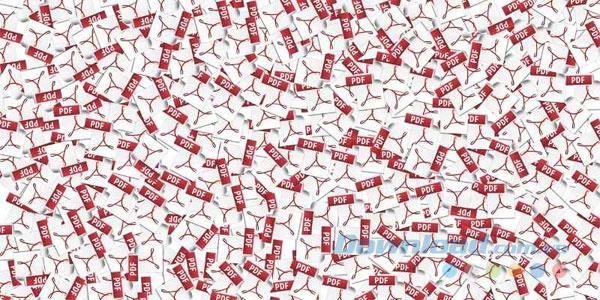
Cela signifie que le format PDF peut s'adapter à différents appareils et machines. Peu importe que le destinataire du fichier se trouve sur un ordinateur de bureau, un ordinateur portable, une tablette ou un téléphone, tous ont la possibilité d'ouvrir et de lire des fichiers PDF.
Si vous créez un site Web et que vous souhaitez télécharger un document pour que tout le monde puisse le voir et le télécharger, le PDF est une solution intelligente à choisir. Non seulement n'importe qui peut télécharger un système d'exploitation ou un appareil, mais de nombreux navigateurs Web ouvrent aujourd'hui le PDF ici, vous permettant de lire des documents sans les télécharger.
Si vous enregistrez un site Web dans un but quelconque, l'enregistrer en tant que fichier HTML peut entraîner un encombrement du contenu. Cependant, l'enregistrer au format PDF préservera tous les éléments du site sans aucune erreur.
Tout d'abord, pour enregistrer le fichier au format PDF, nous devons faire un détour. En règle générale, lorsque le logiciel offre la possibilité d'enregistrer un document en tant que fichier PDF, ce sera une option dans Enregistrer sous ou il y aura une option distincte pour exporter le fichier en tant que PDF. Lors de l'enregistrement au format PDF dans Windows 10, nous n'utiliserons pas la fonction Exporter ni même la fonction Enregistrer sous , mais nous passerons par la fonction d'impression de Windows.
Oui, c'est la même fonctionnalité que vous utilisez pour imprimer des documents via l'imprimante. Il peut sembler inhabituel d'utiliser la fonction d'impression, mais elle présente certains avantages. Si vous pouvez imprimer un document, vous pouvez également l'enregistrer au format PDF. Cela signifie que tout ce qui a une fonctionnalité d'impression peut être enregistré au format PDF, des documents Word aux pages Web. L'exécution de la fonction d'impression fournit la fonction PDF dans un logiciel qui ne prend pas en charge les fichiers PDF.
Pour enregistrer en tant que fichier PDF, ouvrez d'abord le document que vous souhaitez convertir, puis essayez d'imprimer via le logiciel qui contient le document. Dans l'exemple ci-dessous, le logiciel utilisé est Microsoft Word, nous utilisons donc la même méthode que lors de l'impression de documents normaux.
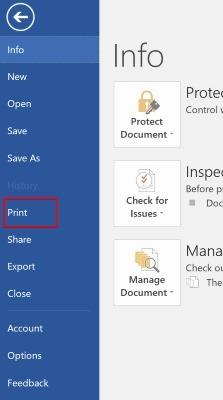
Dans le menu d'impression du logiciel que vous utilisez, sélectionnez l'imprimante que vous souhaitez utiliser.
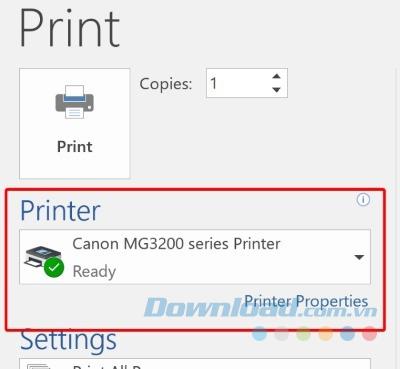
Veuillez noter qu'il existe une entrée dans la liste qui n'est pas une imprimante, il s'agit de Microsoft Print to PDF . Le nom est ainsi mais Windows n'imprimera rien lorsque vous cliquerez sur cette option. Au lieu de cela, il enregistrera le fichier au format PDF dont nous avons besoin. Sélectionnez cette option et cliquez sur Imprimer . C'est un peu étrange, bien que nous sauvegardions le fichier, mais ils doivent d'abord "l'imprimer virtuellement".
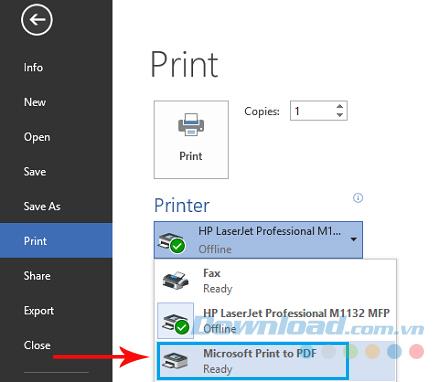
Cliquez sur Imprimer pour ouvrir la fenêtre Enregistrer sous . Enregistrez le PDF comme vous le feriez normalement avec n'importe quel document.

Vous devriez maintenant avoir une version PDF du fichier que vous venez d'imprimer, qui semble presque identique au fichier.
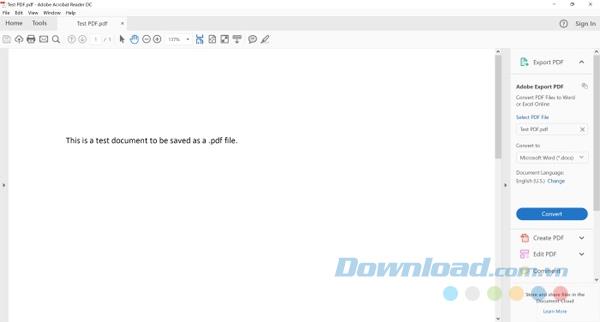
Pendant longtemps, les utilisateurs de Windows ne pouvaient créer des fichiers PDF qu'en utilisant un logiciel tiers. Heureusement, Microsoft a récemment répondu à la demande de support PDF. Grâce à la fonction d'impression de Windows 10, vous pouvez facilement enregistrer des documents et des pages Web en tant que fichiers PDF.
Irrité par les traces de doigts et les taches sur votre écran ? Voici comment nettoyer correctement l'écran du MacBook ou tout écran fabriqué par Apple
Les autocollants WhatsApp font désormais fureur parmi les utilisateurs d’Android et iOS. Vous pouvez ajouter ces autocollants aux vidéos et aux images avant de les placer sur votre WhatsApp
Des formulaires à remplir en ligne sont nécessaires pour collecter des informations auprès d'un large éventail de personnes. Qu'il s'agisse de mener des enquêtes ou de rationaliser les processus au sein d'un
Envie de lire un message Instagram sans être vu ? Est-ce que c'est possible? Suivez ce guide pour découvrir quelques solutions de contournement possibles.
Quelqu'un vous a-t-il envoyé un message WhatsApp avec un formatage de texte comme gras, barré, etc., et maintenant vous vous demandez comment faire de même ? Offres WhatsApp
Vous êtes donc prêt à regarder le Super Bowl 2024. Les amis sont rassemblés, les collations sont préparées et tous les appareils sont chargés. Maintenant, tout ce que vous devez savoir, c'est
Les balises sont des expressions ou des mots-clés qui peuvent vous aider à organiser vos notes dans Obsidian. En créant des balises, vous pouvez localiser des notes spécifiques plus rapidement si vous souhaitez lire
Trouver ce dont vous avez besoin sur Facebook Marketplace est facile. Vous pouvez tout filtrer, du prix et de l'emplacement aux options de livraison et à l'état du
Minecraft regorge d'objets uniques à fabriquer, et beaucoup offrent des avantages étonnants allant d'une attaque accrue à la création d'encore plus d'objets. Vous pouvez obtenir
Au début du jeu, Tears of the Kingdom offre la capacité de fusion pour que vos armes de mêlée infligent plus de dégâts. Une fois que vous avez ce pouvoir, il y a
Craignez-vous que votre enfant puisse accéder à toutes sortes de contenus inappropriés lorsque vous ne le regardez pas ? Vous ne voudriez pas que votre enfant tombe sur une personne mature
Les appareils Echo amènent Alexa chez vous, vous permettant de faire des achats, de contrôler les appareils électroniques ménagers et d'effectuer des dizaines d'autres tâches. Parfois, tu seras juste dedans
https://www.youtube.com/watch?v=J9JlCgAwsnA L'essor de TikTok est un spectacle à voir. Au fur et à mesure que vous découvrez TikTok, plusieurs fonctionnalités sont disponibles.
Snapchat vous permet d'épingler quelqu'un dans le chat pour faciliter la communication. De cette façon, vous pouvez les retrouver rapidement lorsque vous en avez besoin. Cela peut être utile si c'est le cas
Bien que la plupart des organisations collectent des données pour aider à prendre des décisions, celles-ci finissent souvent dans Excel dans un format désorganisé. En tant que tel, il pourrait être difficile de
Une torche est un élément de survie essentiel dans Minecraft. Cela peut vous aider à explorer des grottes en éclairant votre chemin et en empêchant les foules d'apparaître près de chez vous.
Êtes-vous fatigué de faire face à des problèmes de mémoire système faible sur votre téléviseur Hisense ? Voici quelques solutions efficaces pour résoudre ce problème.
Même si Instagram vous avertit chaque fois qu'un autre utilisateur vous suit, vous ne saurez pas si quelqu'un ne vous a plus suivi à moins de vérifier votre profil. Alors que
Vous avez besoin d'aide pour un problème lié à Amazon et vous ne savez pas qui contacter ? Découvrez toutes les façons de contacter le support client Amazon.
Si vous démarrez ou développez une entreprise, vous avez besoin d'un moyen efficace de gérer différentes équipes et départements, de partager des informations, de gérer le flux de travail et


















